Comment ajouter des lignes et des colonnes à un tableau dans Word
Microsoft Word Microsoft 365 Microsoft Héros / / July 19, 2021

Dernière mise à jour le

Pour la personnalisation, vous pouvez ajouter des lignes et des colonnes à un document Microsoft Word. Pour ce faire, suivez ces instructions pour ajouter des tablettes.
Microsoft Word n'est probablement pas la première chose à laquelle vous pensez lorsque vous devez travailler avec une feuille de calcul. Pour cela, vous vous tourneriez vers Microsoft Excel. Et pourtant, vous pouvez toujours ajouter des colonnes et des lignes à un tableau dans un document Word. Voici comment procéder.
Ajouter des lignes et des colonnes: créer un tableau
La première étape de l'ajout de lignes et de colonnes dans un document Word consiste à créer un tableau. Pour commencer:
- Démarrer Microsoft Word.
- Amenez le document vous voulez utiliser.
- Mettre votre aiguille à l'emplacement où vous souhaitez ajouter une table.
- Choisir Insérer > Tableau sur le ruban Word.
- Utilisez le graphique dans le menu déroulant pour ajouter des lignes et des colonnes.
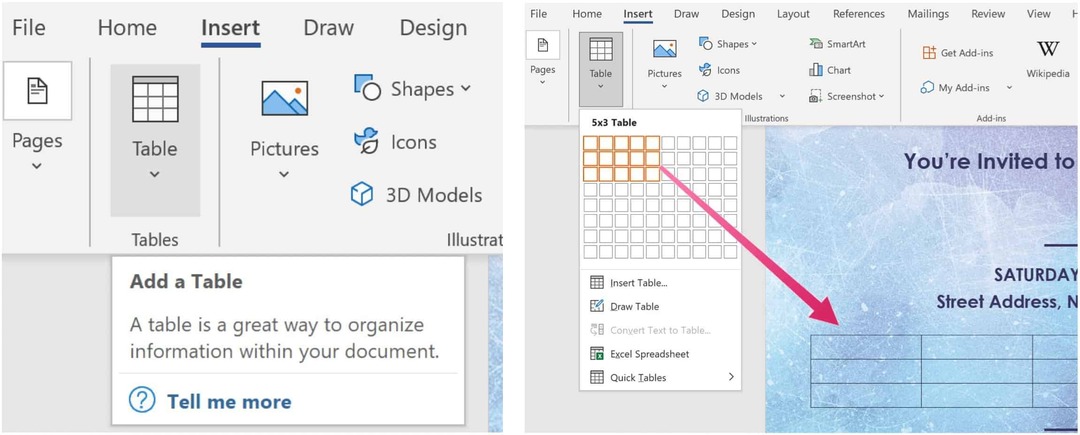
Une fois la table créée, vous pouvez ajouter des données.
Ajout de lignes
Après avoir créé un tableau dans un document Word, vous devrez peut-être ajouter une nouvelle ligne. Pour ce faire, placez votre curseur dans la dernière cellule du tableau, puis cliquez sur Tab sur votre clavier. Pour ajouter plus de lignes, répétez.
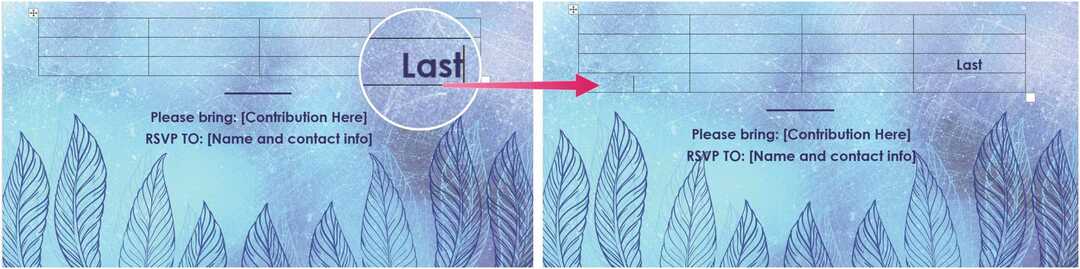
Suppression de lignes
Vous pouvez également supprimer des lignes et des colonnes de votre tableau en appuyant sur la touche Suppr. Pour ce faire, sélectionnez une ligne ou une colonne dans le tableau, puis utilisez la touche Suppr. Vous pouvez également choisir le bouton Supprimer dans la zone d'options, puis sélectionner Supprimer la ligne. Vous pouvez également sélectionner Supprimer la cellule, Supprimer la colonne et Supprimer le tableau à l'aide du même bouton.

Supprimer des colonnes
Il est également possible de supprimer des colonnes de la même manière. Tout d'abord, sélectionnez la colonne entière que vous souhaitez supprimer, puis appuyez sur la touche Suppr de votre clavier.
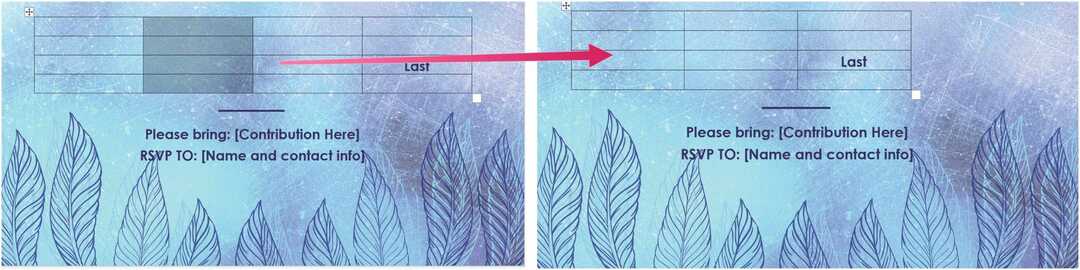
Autres options
Avec votre curseur dans le tableau, vous pouvez effectuer des étapes supplémentaires à l'aide du menu du ruban Word. Tout d'abord, assurez-vous de sélectionner le deuxième Option de mise en page dans le menu. À partir de là, choisissez Lignes et colonnes et choisissez parmi les options suivantes.
avec moiinsérer ci-dessus, une ligne au-dessus de la cellule actuelle est créée, tout comme Insérer ci-dessous ajoute une nouvelle ligne immédiatement après la cellule active. Insérer à droite crée une nouvelle colonne à droite de la cellule, tandis que Insérer à gauche fait le contraire.
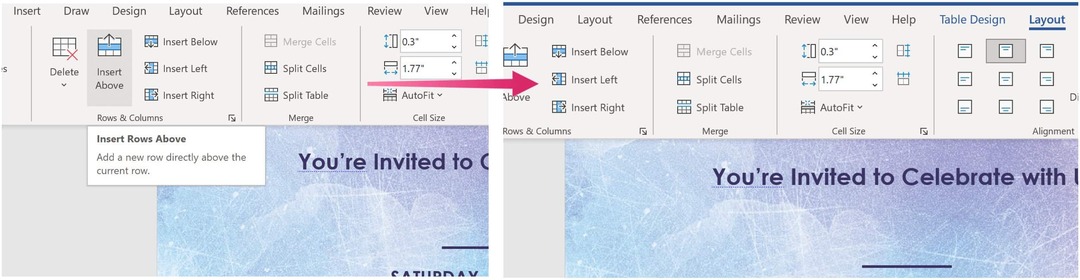
Plus avec Microsoft Word
Sans surprise, vous pouvez faire beaucoup plus avec Word, même avec des tableaux, y compris changer la mise en forme. Vous pouvez également utiliser un Vue générale lorsque vous travaillez avec des documents volumineux et insérer des GIF animés, entre autres tâches.
Vous pouvez trouver Microsoft Word dans la suite Microsoft 365. Pour un usage domestique, le Suite Microsoft 365 (anciennement O365) est actuellement disponible en trois variétés, y compris un plan familial, personnel et maison et étudiant. En termes de prix, le premier est de 100 $ par an (ou 10 $/mois) et comprend Word, Excel, PowerPoint, OneNote et Outlook pour Mac. L'adhésion couvre jusqu'à six utilisateurs. La version personnelle est pour une personne et coûte 70 $/an ou 6,99 $ par mois. Enfin, le forfait étudiant est un achat unique de 150 $ et comprend Word, Excel et PowerPoint.
Les utilisateurs professionnels peuvent choisir parmi les forfaits Basic, Standard et Premium, à partir de 5 $ par utilisateur/mois.
Comment effacer le cache, les cookies et l'historique de navigation de Google Chrome
Chrome fait un excellent travail en stockant votre historique de navigation, votre cache et vos cookies pour optimiser les performances de votre navigateur en ligne. C'est comment...
Comparaison des prix en magasin: comment obtenir des prix en ligne lors de vos achats en magasin
Acheter en magasin ne signifie pas que vous devez payer des prix plus élevés. Grâce aux garanties d'égalisation des prix, vous pouvez obtenir des remises en ligne lors de vos achats en...
Comment offrir un abonnement Disney Plus avec une carte-cadeau numérique
Si vous appréciez Disney Plus et que vous souhaitez le partager avec d'autres, voici comment acheter un abonnement Disney+ Gift pour...
Votre guide pour partager des documents dans Google Docs, Sheets et Slides
Vous pouvez facilement collaborer avec les applications Web de Google. Voici votre guide de partage dans Google Docs, Sheets et Slides avec les autorisations...



